Récupérez les données perdues / supprimées de l'iPhone, y compris les photos, les contacts, les vidéos, les fichiers, le journal des appels et plus de données de votre carte SD ou de votre appareil.
Guide détaillé du mode enfants sur Samsung avec des conseils utiles
 posté par szeki / 11 avril 2023 09:00
posté par szeki / 11 avril 2023 09:00Vous avez peut-être perdu des fichiers lorsque des enfants utilisent votre téléphone sans votre aide. En raison d'un manque de connaissances et de maturité, ils ont tendance à supprimer et à modifier des éléments sur votre téléphone Samsung, conduisant à des situations malheureuses. Il peut s'agir d'une suppression accidentelle, d'un changement de mot de passe ou d'autres modifications de l'appareil. Et on ne peut même pas leur en vouloir car ce ne sont que des enfants qui ne connaissent rien des effets de leurs actes, surtout s'ils sont trop jeunes.
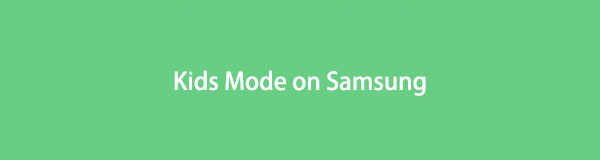
Pour cette raison, Samsung a développé le Samsung Kids Mode. Dans les dernières parties de cet article, vous aurez une idée de ce qu'est le mode Enfants. Vous apprendrez également comment fonctionne cette fonctionnalité sur Samsung et comment l'utiliser. De plus, cet article vous fournira quelques conseils pour vous aider à atteindre le plein potentiel du programme. Après avoir lu cet article, vous pouvez enfin éviter de telles circonstances malheureuses sur votre téléphone Samsung si vous perdez vos données par la suite. Passez à la première partie pour continuer.

Liste de guide
Partie 1. Qu'est-ce que le mode enfants sur Samsung
Kids Mode est une application Samsung qui permet aux enfants de profiter de l'itinérance sur un appareil adapté aux enfants. Cela vise principalement à les protéger contre la visualisation de contenus inappropriés qui peuvent les affecter négativement. En dehors de cela, régler votre appareil sur le mode Enfants peut également protéger les fichiers et autres données de votre téléphone Samsung. Lorsque cette fonctionnalité est activée, vos enfants ne pourront rien supprimer sur votre appareil, car il est développé pour permettre aux parents de contrôler l'utilisation du téléphone de leurs enfants.
Certaines fonctionnalités clés du mode Enfants sur Samsung incluent Mon téléphone, Appareil photo, Galerie et Navigateur. Mon téléphone permet aux enfants d'appeler n'importe qui sur la liste de contacts, que les parents ont définie. Mon appareil photo permet aux enfants de prendre des photos et possède des fonctionnalités d'autocollants. Ma galerie permet aux enfants de prévisualiser les images et les vidéos autorisées par les parents. Enfin, Mon navigateur permet aux enfants d'accéder uniquement aux sites Web sécurisés approuvés par leurs parents. Ainsi, vous, le parent, gérez tout ce qui concerne cette fonctionnalité.
D'autres fonctionnalités sont également disponibles si vous utilisez ce mode sur votre téléphone. Cela dit, vous connaissez probablement maintenant l'importance et les avantages d'avoir le mode enfants sur votre téléphone Samsung. Si vous souhaitez approfondir vos connaissances à ce sujet, veuillez commencer par procéder ci-dessous.
Avec FoneLab pour Android, vous récupérez les données perdues / supprimées de l'iPhone, notamment les photos, les contacts, les vidéos, les fichiers, le journal des appels et davantage de données de votre carte SD ou de votre appareil.
- Récupérez des photos, des vidéos, des contacts, WhatsApp et plus de données en toute simplicité.
- Prévisualiser les données avant la récupération.
- Les données du téléphone Android et de la carte SD sont disponibles.
Partie 2. Comment utiliser le mode enfants sur Samsung
Maintenant que vous avez obtenu des informations générales sur cette fonctionnalité du mode Enfants, voici votre chance d'apprendre à l'utiliser sur vos appareils Samsung. En suivant les étapes fournies, vous pouvez profiter de ces fonctionnalités Samsung pour éviter que votre téléphone ne soit à nouveau en danger. Cela peut provenir de la perte de données, de la modification des paramètres de l'appareil, du contenu préjudiciable pour les enfants, etc.
Vous trouverez ci-dessous les actions appropriées que vous pouvez effectuer pour utiliser correctement le mode. Veuillez comprendre attentivement les instructions pour utiliser correctement le Samsung Galaxy Kids Mode :
Étape 1Vous pouvez trouver le mode Enfants sur le Galaxy Store. À partir de là, recherchez l'application et installez-la sur votre téléphone Samsung. Assurez-vous d'autoriser toutes les autorisations pour que le mode fonctionne correctement sur votre appareil. Après cela, configurez-le pour démarrer officiellement l'exécution de l'outil.
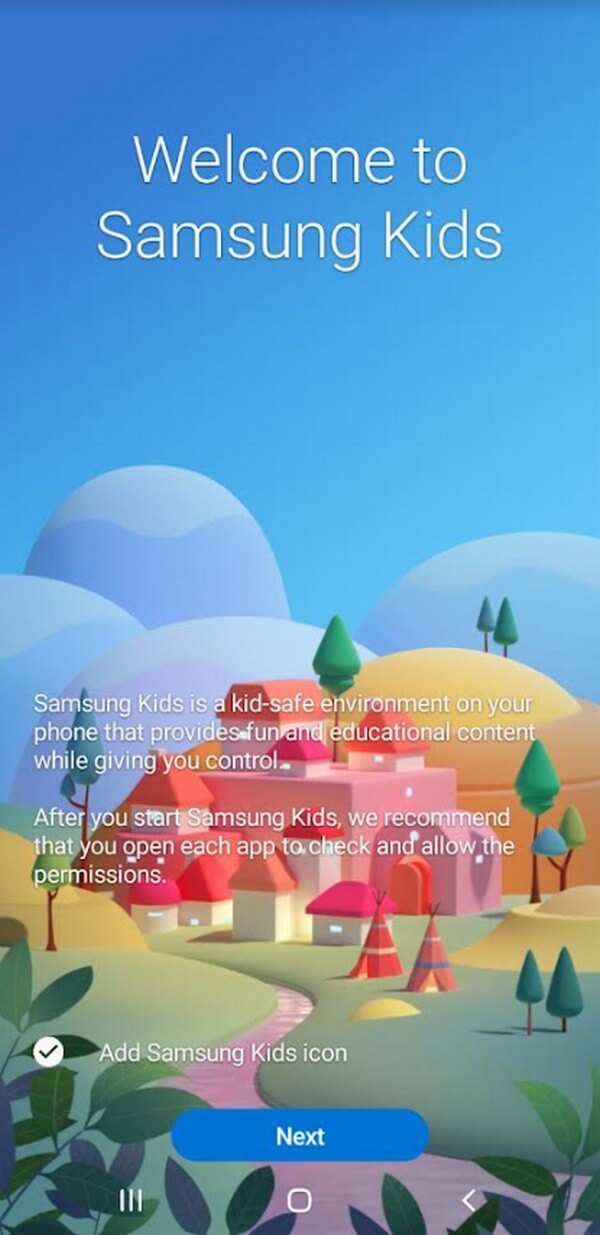
Étape 2Ensuite, configurez le profil de votre enfant en appuyant sur l'icône à trois points en haut à droite et en entrant le Contrôle parental section. Le mot de passe de votre appareil sera également requis pour empêcher les enfants d'entrer.
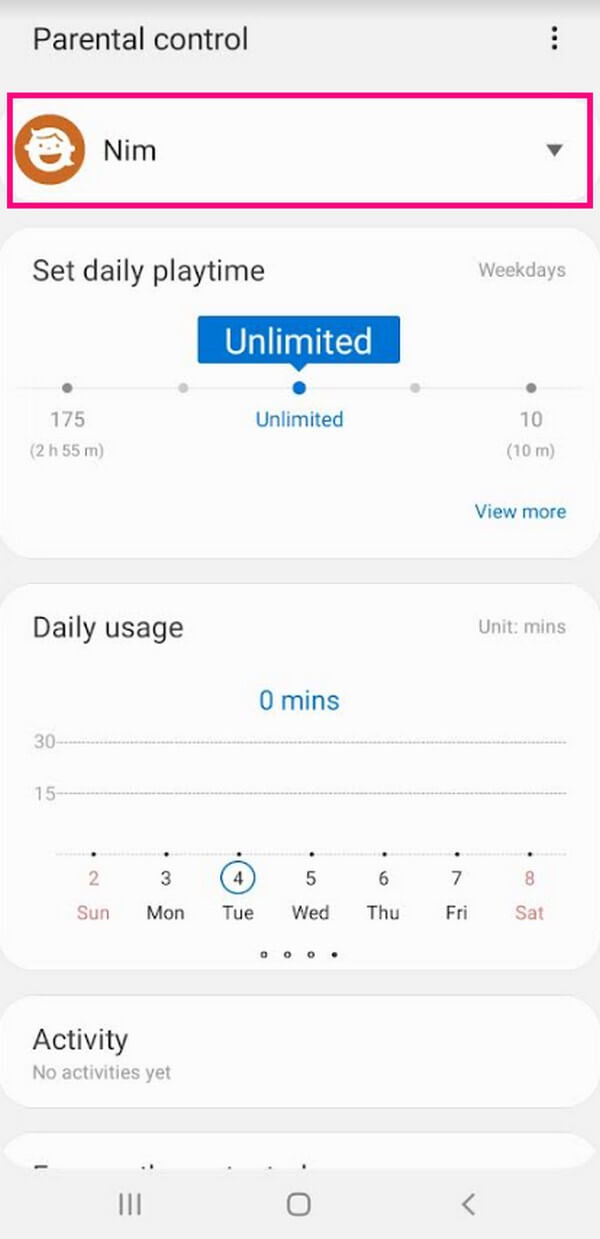
Étape 3Faites défiler vers le bas et établissez les fonctionnalités pour vos enfants. Vous pouvez définir leur temps de lecture quotidien et surveiller l'utilisation de leur appareil. Et si vous faites défiler un peu plus bas, vous verrez les options sous le Autorisé contenu. Appuyez sur chaque option pour trier les Applications, Contacts, Médiaet Musique vous permettez à vos enfants d'y accéder.
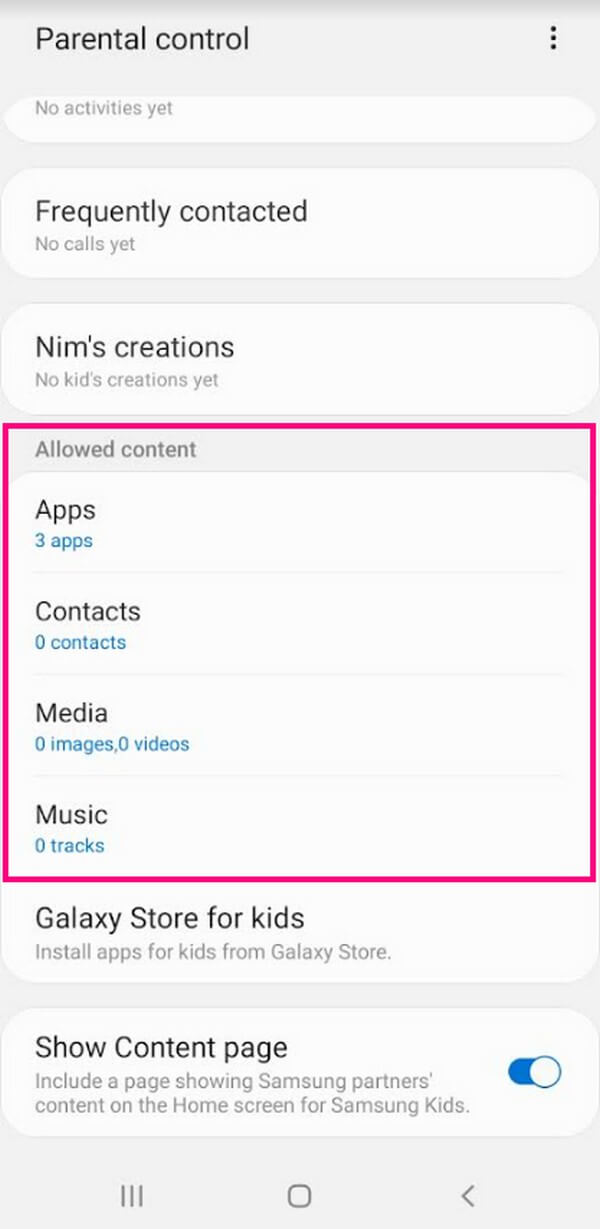
Étape 4Vous pouvez installer certaines applications sur l'écran d'accueil du mode enfants lorsque tout est défini. Ensuite, votre enfant peut enfin profiter de l'utilisation de votre téléphone Samsung en mode Enfants sans accéder ni causer de dommages potentiels à l'enfant et à l'appareil.
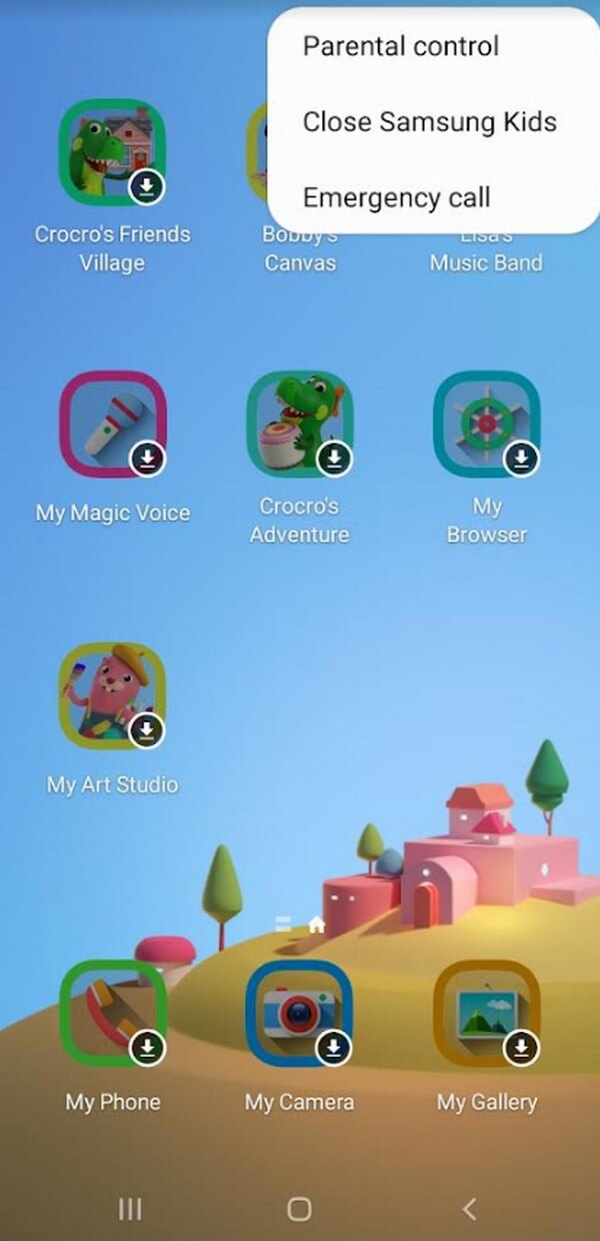
Remarque : Chaque fois que vous quittez le mode Enfants, le code PIN ou le mot de passe de votre appareil vous sera automatiquement demandé. Ainsi, les enfants ne pourront pas quitter l'écran du Kids Mode sans votre aide. Pendant ce temps, si votre appareil fonctionne ou est mis à niveau vers Android P OS (9.0) et supérieur, le mode Enfants peut être mis à jour vers Samsung Kids.
Partie 3. Conseils sur la récupération de données sur Samsung
Avant de découvrir l'application Kids Mode sur Samsung, vous avez peut-être déjà perdu des données à cause de la mauvaise utilisation de vos enfants. Mais ne vous inquiétez pas si c'est le cas, car nous avons préparé une astuce efficace pour vous aider à surmonter cette malheureuse circonstance. FoneLab Récupération de données Android est un programme tiers spécialisé pour récupérer des photos supprimées ou perdues, vidéos, messages, contacts, fichiers musicaux et autres types de données. C'est donc le programme idéal sur lequel compter si vous souhaitez récupérer vos données. En outre, il prend en charge divers téléphones Android, notamment Samsung, LG, HUAWEI, Motorola, HTC, Sony, Google, etc.
Avec FoneLab pour Android, vous récupérez les données perdues / supprimées de l'iPhone, notamment les photos, les contacts, les vidéos, les fichiers, le journal des appels et davantage de données de votre carte SD ou de votre appareil.
- Récupérez des photos, des vidéos, des contacts, WhatsApp et plus de données en toute simplicité.
- Prévisualiser les données avant la récupération.
- Les données du téléphone Android et de la carte SD sont disponibles.
Laissez-vous guider par les étapes simples ci-dessous pour récupérer vos données qui a été perdu avant d'utiliser l'application Kids Mode pour Samsung Galaxy Tab 4 avec FoneLab Récupération de données Android:
Étape 1Accédez au site Web officiel de FoneLab Android Data Recovery. Dans la zone gauche de la page, consultez et cliquez sur le Téléchargement gratuit languette. Le fichier d'installation commencera alors à se télécharger et, une fois terminé, autorisera l'affichage des autorisations pour la fenêtre d'installation. Appuyez sur le bouton Installer au centre, puis exécutez l'outil de récupération par la suite.
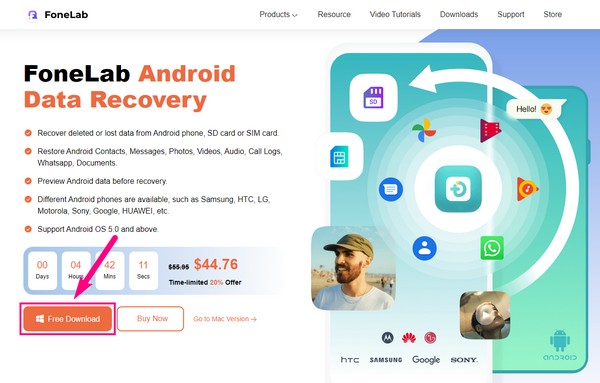
Étape 2L'interface principale présentera les principales caractéristiques du programme de récupération de données. Vous pouvez utiliser les fonctionnalités d'extraction de données Android cassées et de sauvegarde et restauration de données Android à un autre moment en cas de besoin. Mais pour l'instant, sélectionnez le Récupération de Données Android fonction à gauche.
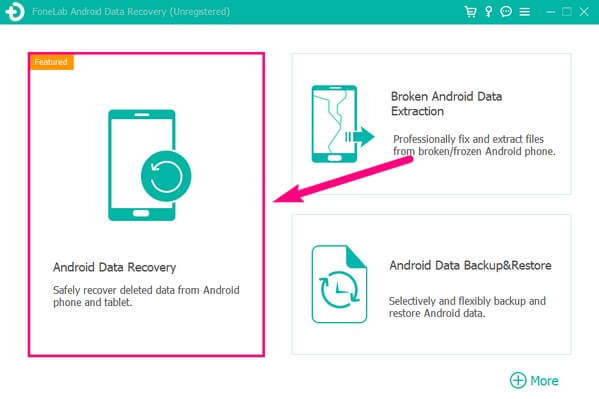
Étape 3Ensuite, connectez votre téléphone Samsung à l'aide d'un câble USB à l'ordinateur. Les instructions pour le débogage USB seront affichées sur l'interface. Respectez-les scrupuleusement pour que la connexion soit un succès. Ensuite, marquez les types de données des fichiers que votre enfant a accidentellement supprimés sur l'interface suivante avant de cliquer sur Suivant.
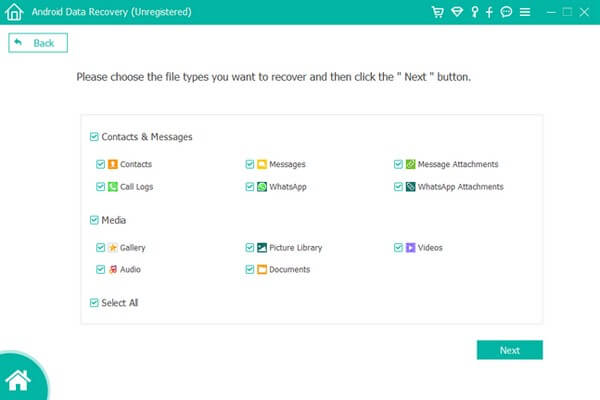
Étape 4Si des autorisations apparaissent sur votre écran Samsung, appuyez sur Autoriser, Subventionou Autoriser pour laisser le programme analyser votre appareil. Après la numérisation, cliquez sur les types de données dans la colonne de gauche. Vos fichiers perdus seront alors révélés dans la bonne zone de l'interface de récupération de données. Cochez la case de ceux que vous souhaitez récupérer. Une fois terminé, appuyez sur le Récupérer onglet en bas à droite pour restaurer vos fichiers supprimés. Le processus de récupération dépendra de la taille et de la quantité de vos données.
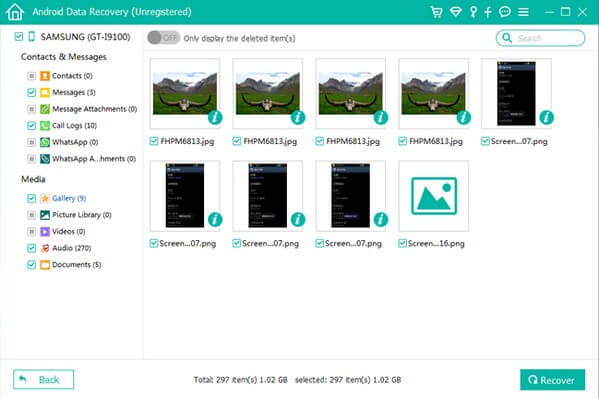
Avec cette astuce, vous pouvez à nouveau profiter de vos fichiers supprimés sur vos téléphones ou tablettes Samsung. De plus, vous n'avez plus à vous soucier de vos fichiers grâce au Mode Enfants.
Nous avons le plaisir de vous informer sur l'utilisation du Kids Mode sur Samsung et son fonctionnement. Nous espérons que le conseil que nous avons inclus vous a aidé à surmonter les problèmes que vous avez rencontrés lorsque vous n'avez pas encore découvert ce mode Samsung. Si vous souhaitez plus d'informations sur quelque chose sur votre appareil, recherchez-le sur le FoneLab Récupération de données Android site.
Avec FoneLab pour Android, vous récupérez les données perdues / supprimées de l'iPhone, notamment les photos, les contacts, les vidéos, les fichiers, le journal des appels et davantage de données de votre carte SD ou de votre appareil.
- Récupérez des photos, des vidéos, des contacts, WhatsApp et plus de données en toute simplicité.
- Prévisualiser les données avant la récupération.
- Les données du téléphone Android et de la carte SD sont disponibles.
